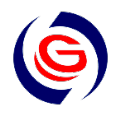windows11任务栏没反应怎么办?不少用户在更新完win11后发现出现了一些bug和错误,比如任务栏没反应这个问题,导致后续很多功能都无法打开,今天分享吧小编就为大家来解决这个难题,一起来看看吧。

解决方法:
方法一:
1、首先我们按下键盘上的“Ctrl + Shift +Esc”快捷键打开任务管理器。
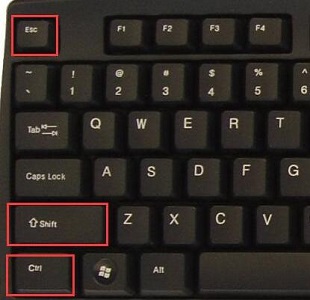
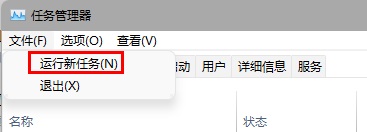
3、打开后在其中输入“control”回车确定,进入控制面板。
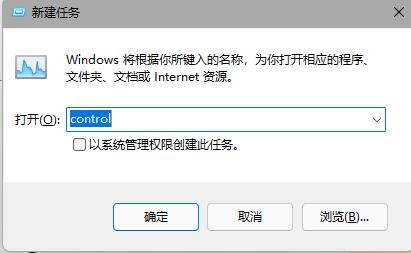
4、在其中找到“时间和区域”,选择“更改日期和时间”
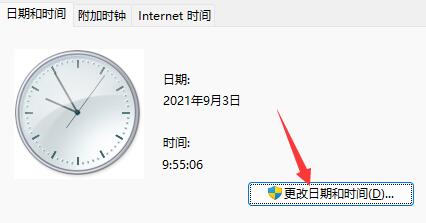
5、将时间更改到9月4日或之后,设置完成后关闭自动同步时间,再重启电脑。

6、重启之后重新进入时间设置,来到“internet时间”选项卡。
7、开启时间同步,将服务器地址更改为“ntp.ntsc.ac.cn”,点击右边“立即更新”
8、设置完成后点击“确定”保存即可解决任务栏无反应问题了。
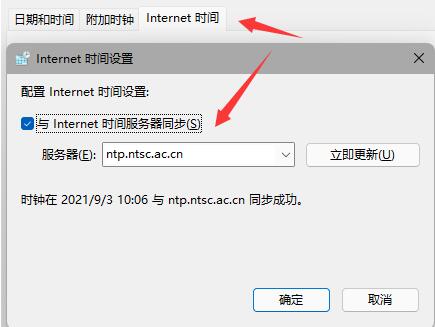
方法二:
1、同时按下键盘上的“ctrl+shift+esc”,就可以打开任务管理器。
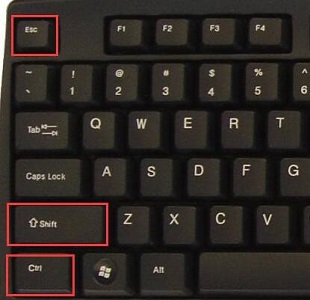
2、然后我们在任务管理器中点击“名称”,然后找到“资源管理器”
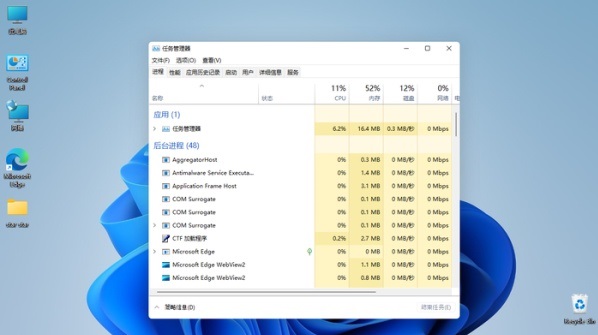
3、接着鼠标右键选择资源管理器,再点击“重新启动”即可。
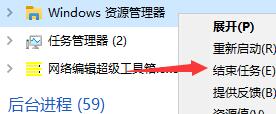
方法三:
1、如果我们修改时间也没有解决这个问题,很可能是系统中与任务栏相关文件损坏了。
2、这个时候我们就只能选择重装系统来解决了。
3、点击下方详情即可进入系统下载页面,但是推荐用户们使用win10系统,因为目前的win11还没有出正式版,一直不大稳定。
以上就是小编跟大家分享的windows11解决任务栏没反应问题,想了解更多windows11的教程使用,欢迎关注分享吧下载站,每天为你带来各种类型的教程下载!
| windows11教程汇总 | |
| 操控图标方法 | 开启变量值数 |
| 更摄像头驱动 | 设置电脑闹钟 |
| 设置圆角窗口 | 设置护眼模式 |
| 解决无限重启 | 设快捷键关机 |
| 搜索框不能用 | 开始菜单颜色 |
| 更多教程:点击查看 | |